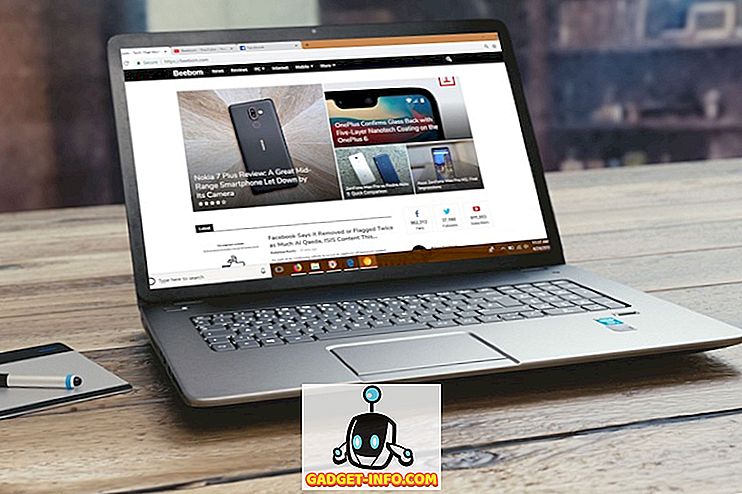นี่คือโพสต์ฉบับย่อสำหรับผู้ที่ต้องการเปลี่ยนตำแหน่งของโฟลเดอร์ดาวน์โหลดใน Google Chrome คุณอาจต้องการทำสิ่งนี้ด้วยเหตุผลที่แตกต่างกัน แต่สำหรับคนส่วนใหญ่อาจเป็นเพราะคุณใช้พื้นที่ในฮาร์ดไดรฟ์ในพื้นที่ของคุณหมด ฉันย้ายโฟลเดอร์ดาวน์โหลดไปยังอุปกรณ์ NAS (Network Attached Storage) ของฉัน เนื่องจากอยู่ในเครือข่ายและเชื่อมต่ออยู่ตลอดเวลาฉันจึงไม่ต้องกังวลว่าจะถูกตัดการเชื่อมต่อทันที
ฉันจะพูดเกี่ยวกับสิ่งที่เกิดขึ้นหากคุณเปลี่ยนที่ตั้งเป็นฮาร์ดไดรฟ์ภายนอกที่สามารถยกเลิกการเชื่อมต่อได้เป็นครั้งคราว ก่อนอื่นให้ฉันแสดงวิธีเปลี่ยนตำแหน่งการดาวน์โหลดจริงใน Chrome
เปลี่ยนโฟลเดอร์ดาวน์โหลดใน Google Chrome
ขั้นแรกให้คลิกที่ไอคอน สามจุด ที่ด้านขวาบนและคลิกที่ การตั้งค่า

จากนั้นเลื่อนลงไปด้านล่างและคลิกที่ ขั้นสูง

ตอนนี้เลื่อนลงอีกจนกว่าคุณจะไปที่ส่วน ดาวน์โหลด

ไปข้างหน้าและคลิกที่ปุ่ม เปลี่ยน และเลือกตำแหน่งใหม่ อย่างที่ฉันพูดถึงก่อนหน้านี้คุณสามารถเลือกไดรฟ์ภายนอกโฟลเดอร์แชร์ไดรฟ์เครือข่าย ฯลฯ เพื่อบันทึกการดาวน์โหลด ไม่มีข้อ จำกัด จริงๆ ทีนี้ถ้าเป้าหมายการดาวน์โหลดหายไปทันทีเช่นคุณถอดปลั๊กฮาร์ดไดรฟ์ภายนอกออก ฯลฯ จะเกิดอะไรขึ้น?
ในการทดสอบครั้งแรกของฉันฉันเลือกโฟลเดอร์อื่นในไดรฟ์ C ของฉันแล้วลบมัน ฉันหวังว่ามันจะเป็นค่าเริ่มต้นกลับไปที่ตำแหน่งเริ่มต้น (โฟลเดอร์ดาวน์โหลด) เมื่อคุณติดตั้ง Chrome ครั้งแรก แต่ก็ไม่เป็นเช่นนั้น แต่มันทำสิ่งที่ฉันไม่ได้คาดหวังมาก! ในกรณีของฉันมันสร้างโฟลเดอร์ในเส้นทางที่ฉันระบุแล้วบันทึกไว้ที่นั่น อย่างไรก็ตามนี่อาจเป็นเพราะโฟลเดอร์อื่นที่ฉันเลือกในพาร์ติชันระบบของฉัน
เมื่อฉันพยายามเปลี่ยนโฟลเดอร์ดาวน์โหลดเป็นไดรฟ์ภายนอกแล้วยกเลิกการเชื่อมต่อไดรฟ์และทำการดาวน์โหลดมันสิ้นสุดลงโดยให้กล่องโต้ตอบ บันทึกเป็น ฉัน

ดังนั้นโดยทั่วไปถ้ามันเป็นเส้นทางที่มันสามารถสร้างใหม่ได้มันจะดำเนินต่อไปและสร้างเส้นทางและบันทึกการดาวน์โหลดที่นั่น มิเช่นนั้นจะมีกล่องโต้ตอบปรากฏขึ้นซึ่งคุณสามารถเลือกตำแหน่งสำหรับดาวน์โหลด กล่องโต้ตอบบันทึกเป็นจะดำเนินต่อไปจนกระทั่งดิสก์เป้าหมายพร้อมใช้งานอีกครั้ง มันสวยมาก! หากคุณมีคำถามอื่น ๆ เกี่ยวกับ Chrome โปรดโพสต์ความคิดเห็น สนุก!